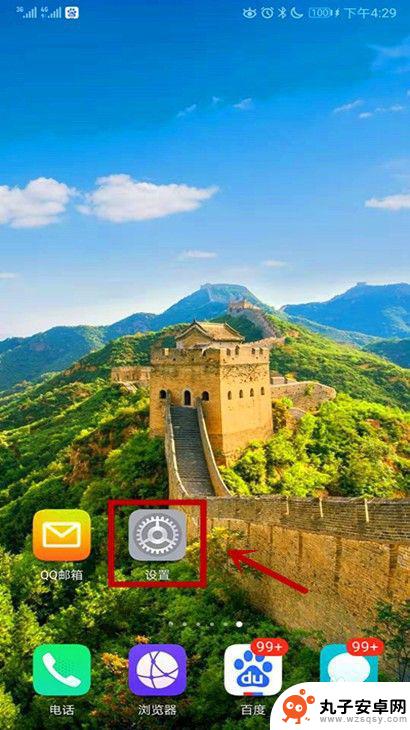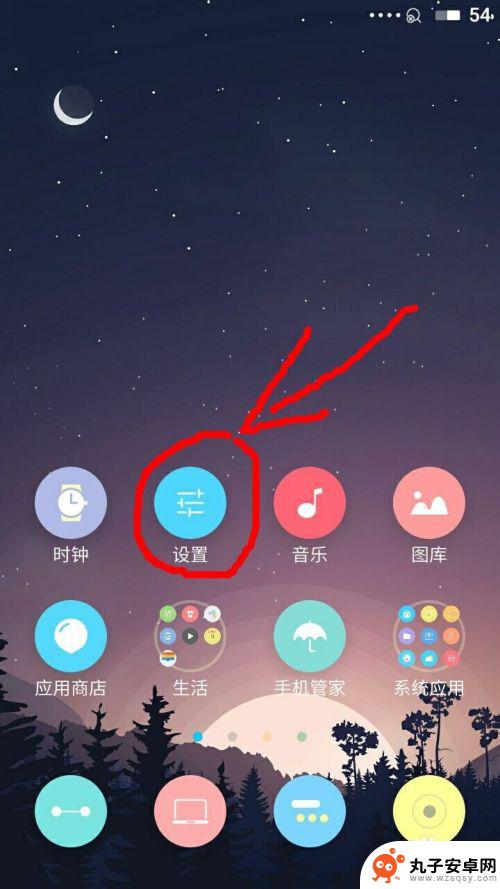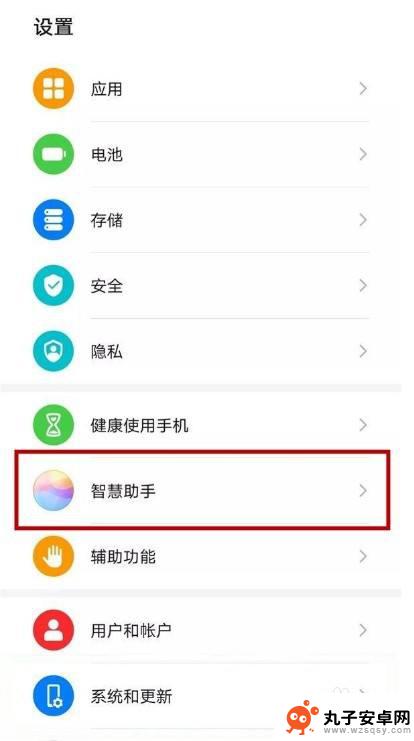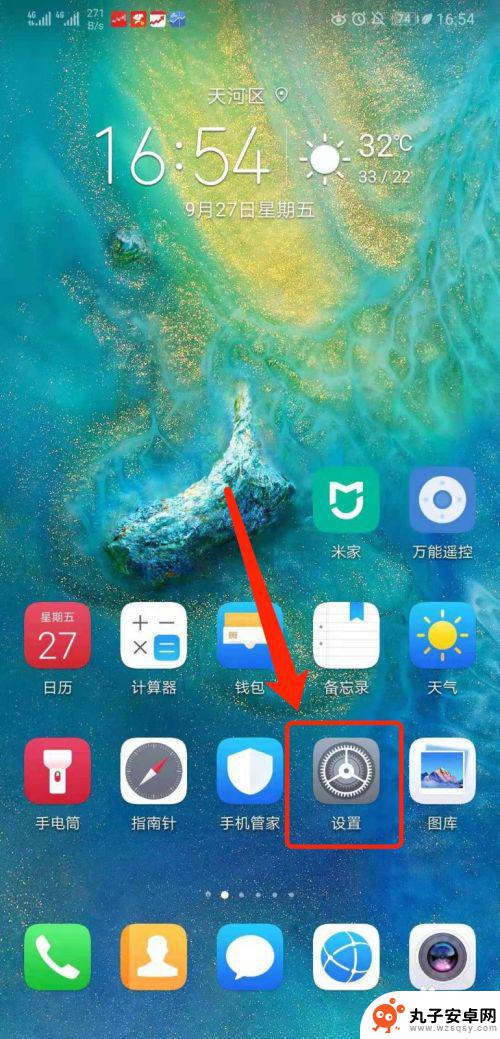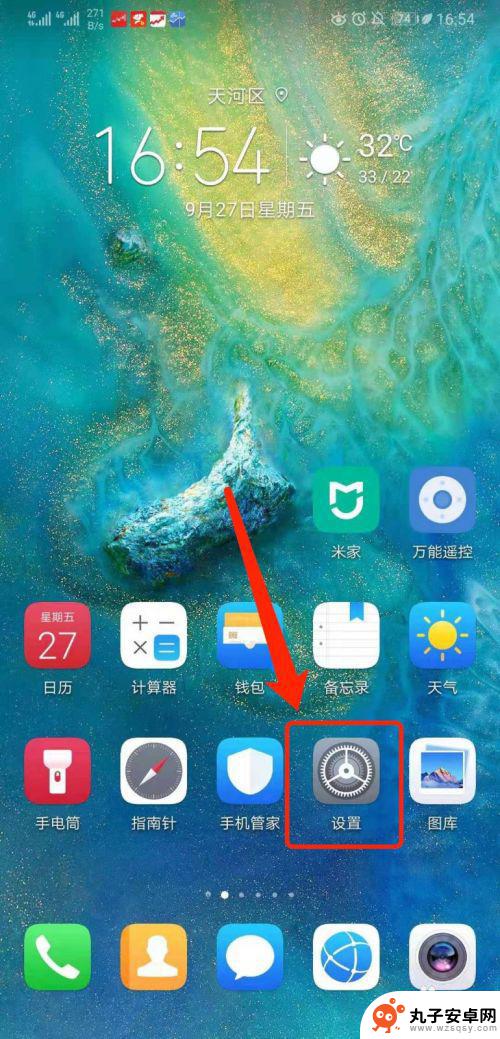华为手机魅族语音怎么设置 华为手机语音模式设置教程
时间:2024-02-20来源:丸子安卓网
在现代社会中手机已经成为人们生活中必不可少的工具之一,华为手机和魅族手机作为国内知名的手机品牌,其功能强大且操作简便备受用户喜爱。在日常使用中语音功能的设置对于我们来说尤为重要。针对华为手机和魅族手机的语音模式设置,我们应该如何进行操作呢?下面将为大家介绍华为手机魅族语音的设置方法,让我们一起来了解吧!
华为手机语音模式设置教程
具体步骤:
1.打开手机,在手机桌面找到设置选项,打开设置选项按钮。
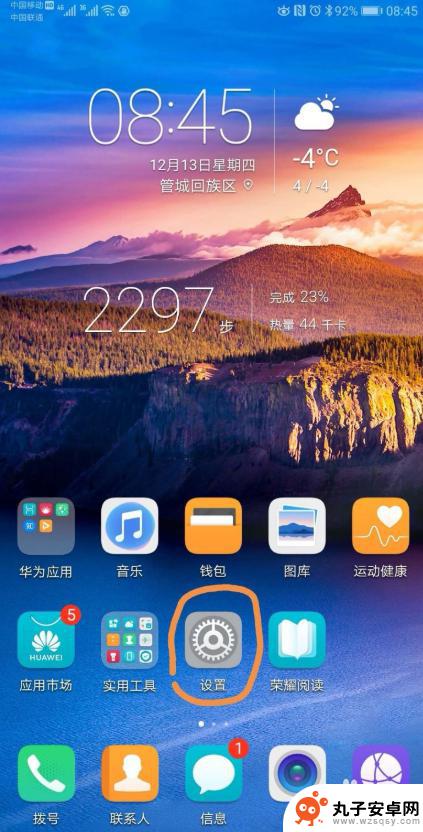
2.在手机弹出的设置界面找到智能辅助选项,点击该选项进入设置
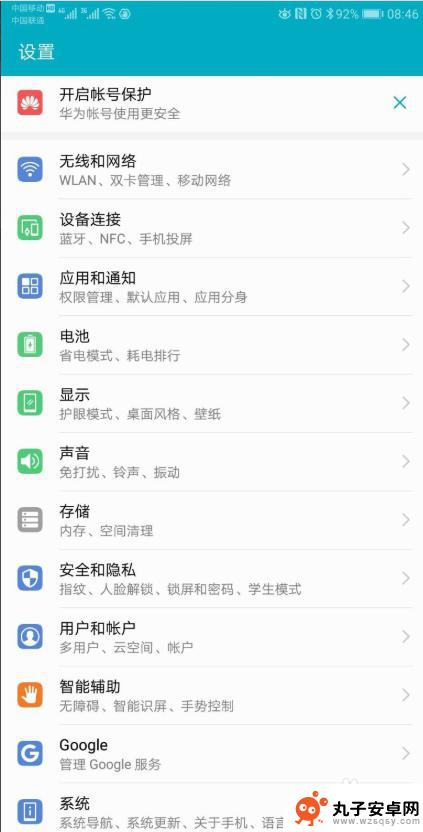
3.在手机弹出的界面找到语音控制选项,点击该选项进入设置
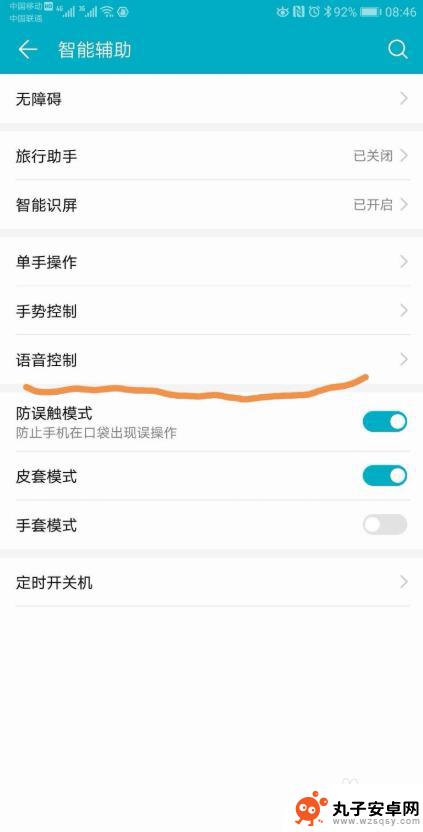
4.再弹出的窗口界面选择语音唤醒功能
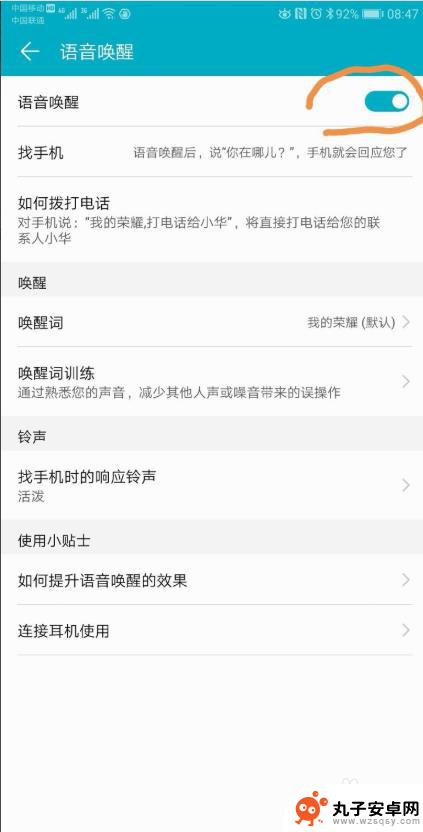
5.打开上面的选择按钮至蓝色。
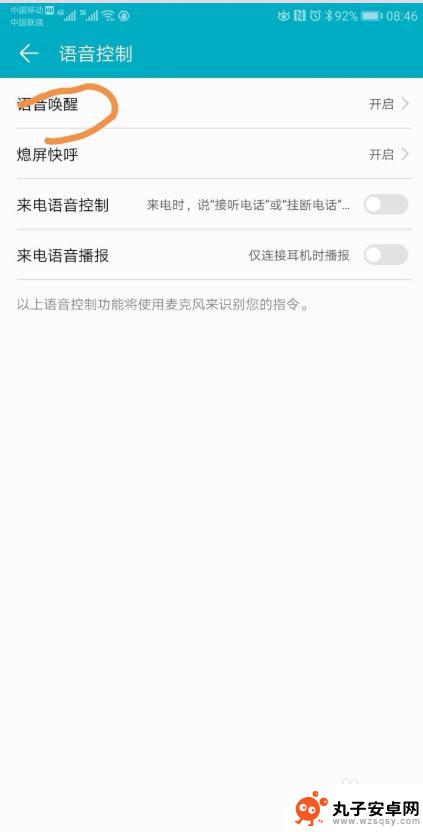
6.打开之后我们需要设置唤醒词,当手机听到这个词之后就会根据指令打开或者接听电话。
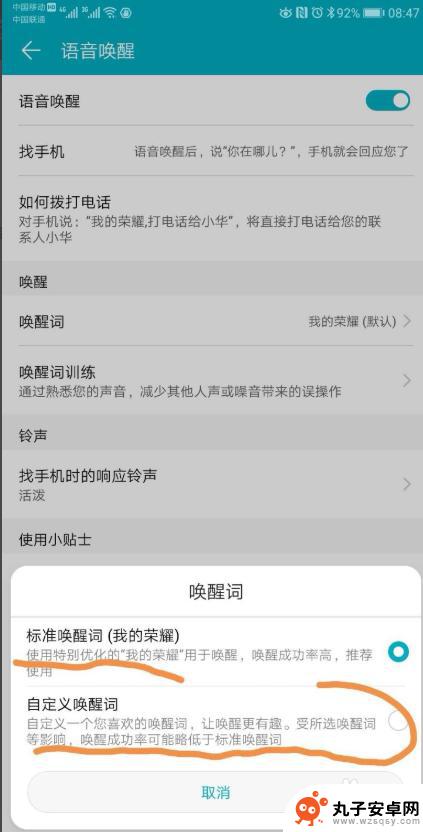
7.点击设置唤醒词会出现以下界面,根据屏幕提示说话训练手机识别唤醒词。完成后就可以保存退出了。
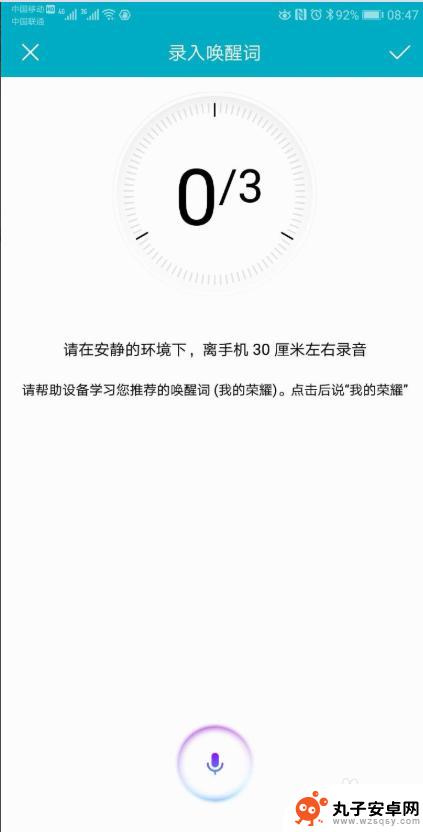
以上即是如何设置华为手机魅族语音的全部内容,如果遇到相同问题的用户,可以参考本文中介绍的步骤进行修复,希望对大家有所帮助。